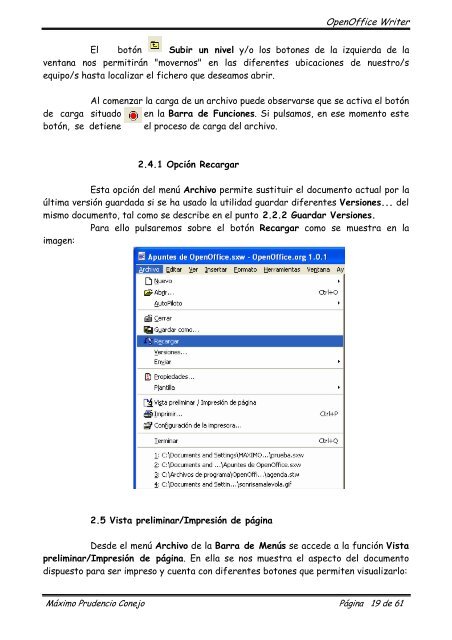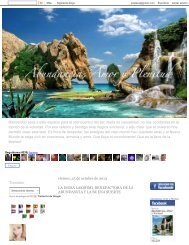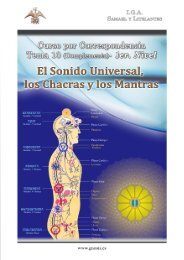Create successful ePaper yourself
Turn your PDF publications into a flip-book with our unique Google optimized e-Paper software.
<strong>OpenOffice</strong> <strong>Writer</strong><br />
El botón Subir un nivel y/o los botones <strong>de</strong> la izquierda <strong>de</strong> la<br />
ventana nos permitirán "movernos" en las diferentes ubicaciones <strong>de</strong> nuestro/s<br />
equipo/s hasta localizar el fichero que <strong>de</strong>seamos abrir.<br />
Al comenzar la carga <strong>de</strong> un archivo pue<strong>de</strong> observarse que se activa el botón<br />
<strong>de</strong> carga situado en la Barra <strong>de</strong> Funciones. Si pulsamos, en ese momento este<br />
botón, se <strong>de</strong>tiene el proceso <strong>de</strong> carga <strong>de</strong>l archivo.<br />
2.4.1 Opción Recargar<br />
Esta opción <strong>de</strong>l menú Archivo permite sustituir el documento actual por la<br />
última versión guardada si se ha usado la utilidad guardar diferentes Versiones... <strong>de</strong>l<br />
mismo documento, tal como se <strong>de</strong>scribe en el punto 2.2.2 Guardar Versiones.<br />
Para ello pulsaremos sobre el botón Recargar como se muestra en la<br />
imagen:<br />
2.5 Vista preliminar/Impresión <strong>de</strong> página<br />
Des<strong>de</strong> el menú Archivo <strong>de</strong> la Barra <strong>de</strong> Menús se acce<strong>de</strong> a la función Vista<br />
preliminar/Impresión <strong>de</strong> página. En ella se nos muestra el aspecto <strong>de</strong>l documento<br />
dispuesto para ser impreso y cuenta con diferentes botones que permiten visualizarlo:<br />
Máximo Pru<strong>de</strong>ncio Conejo Página 19 <strong>de</strong> 61